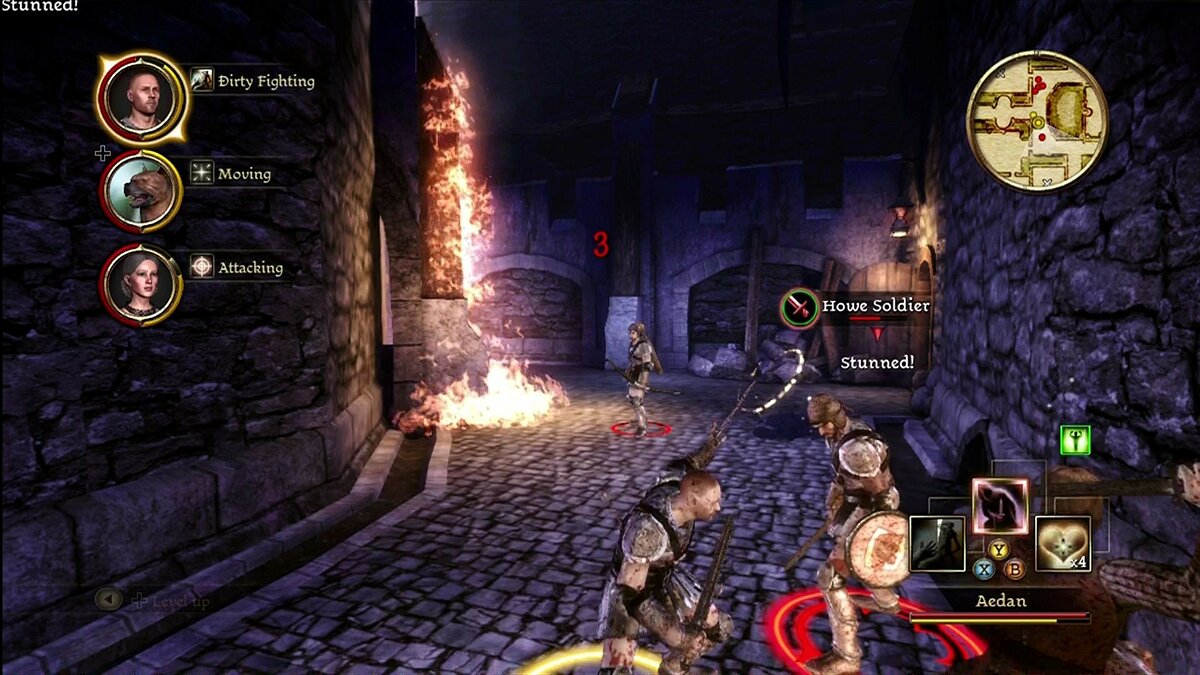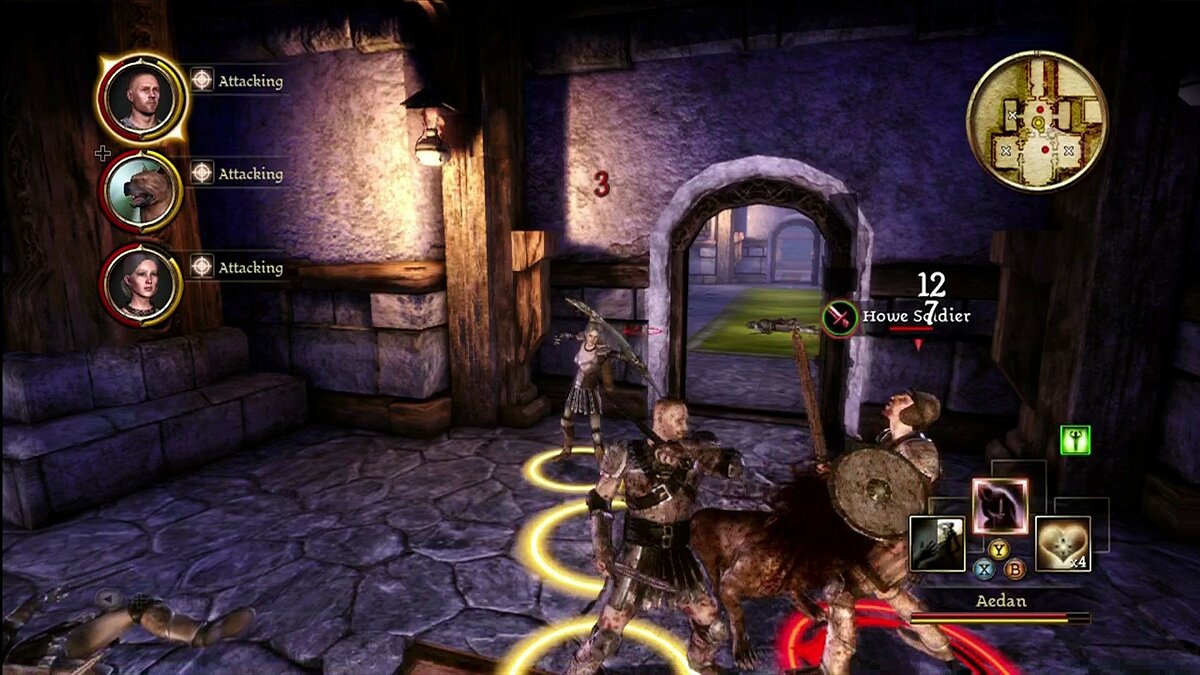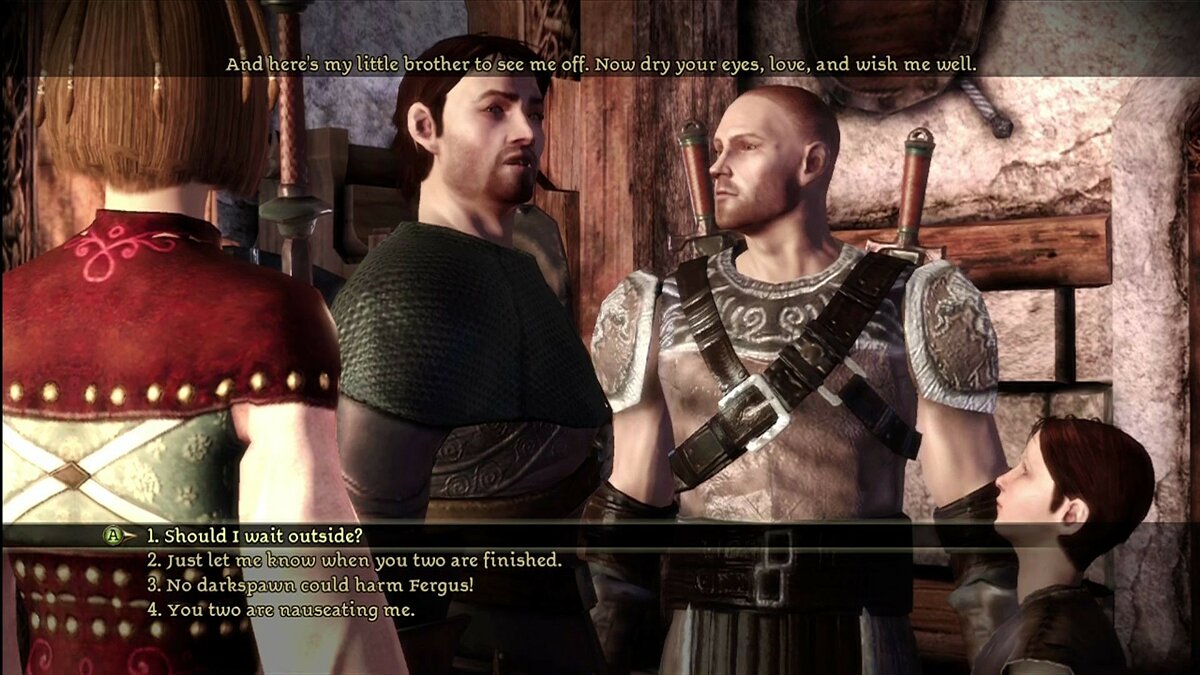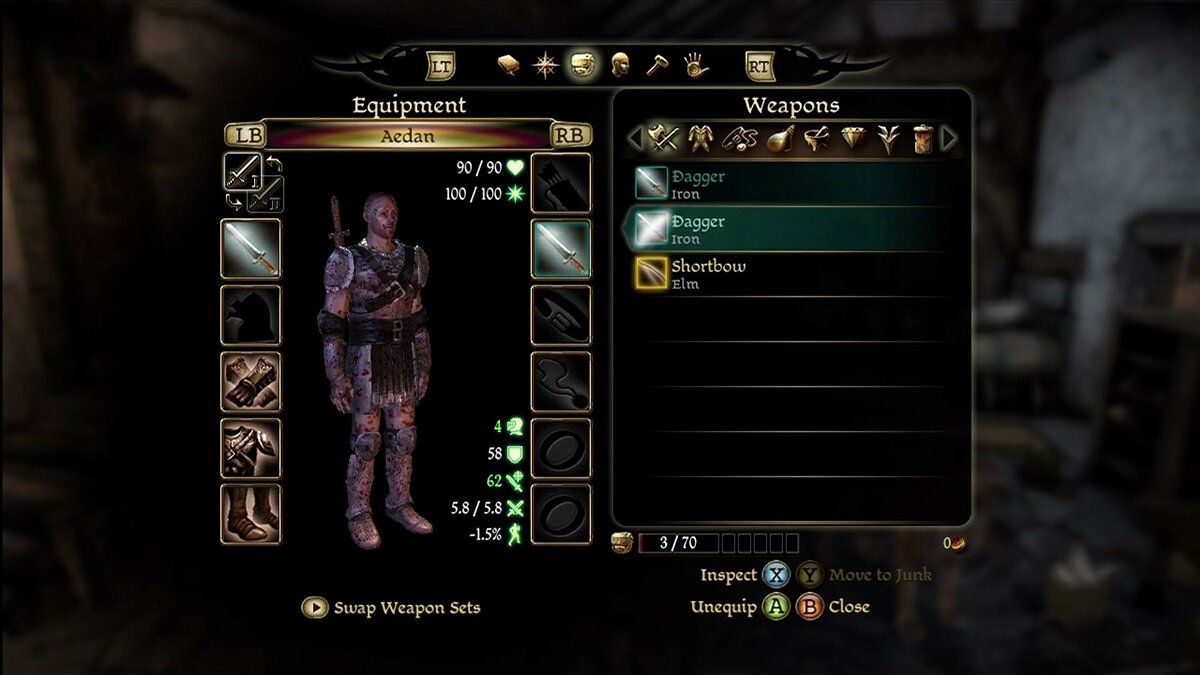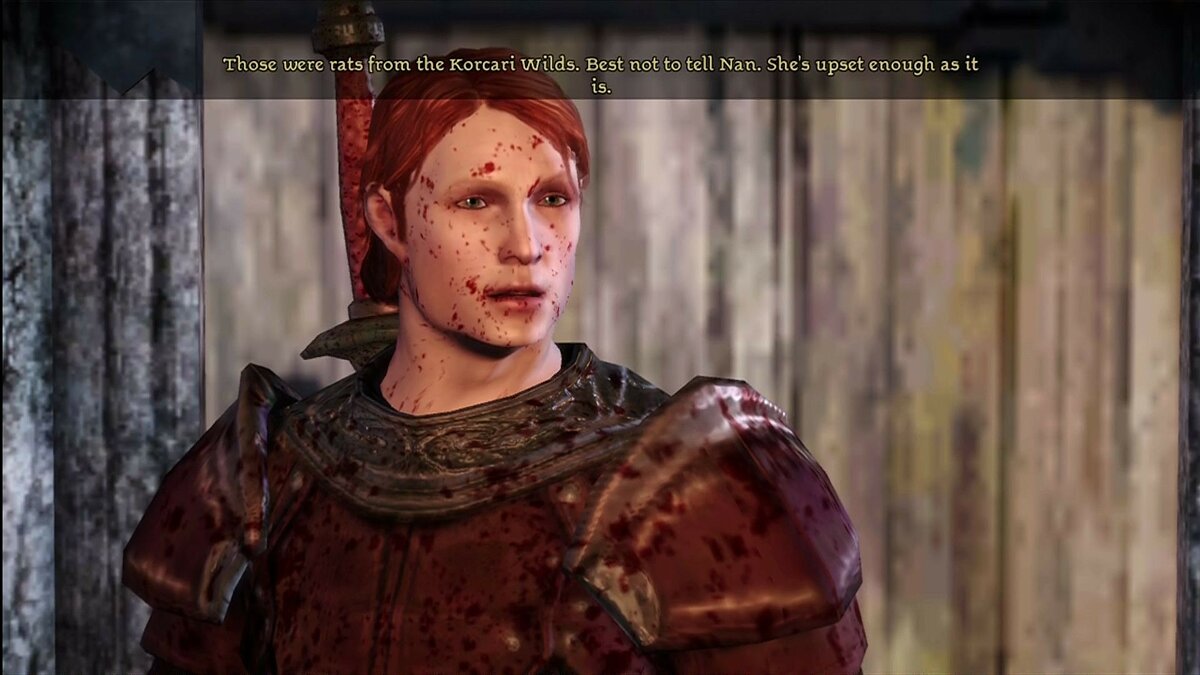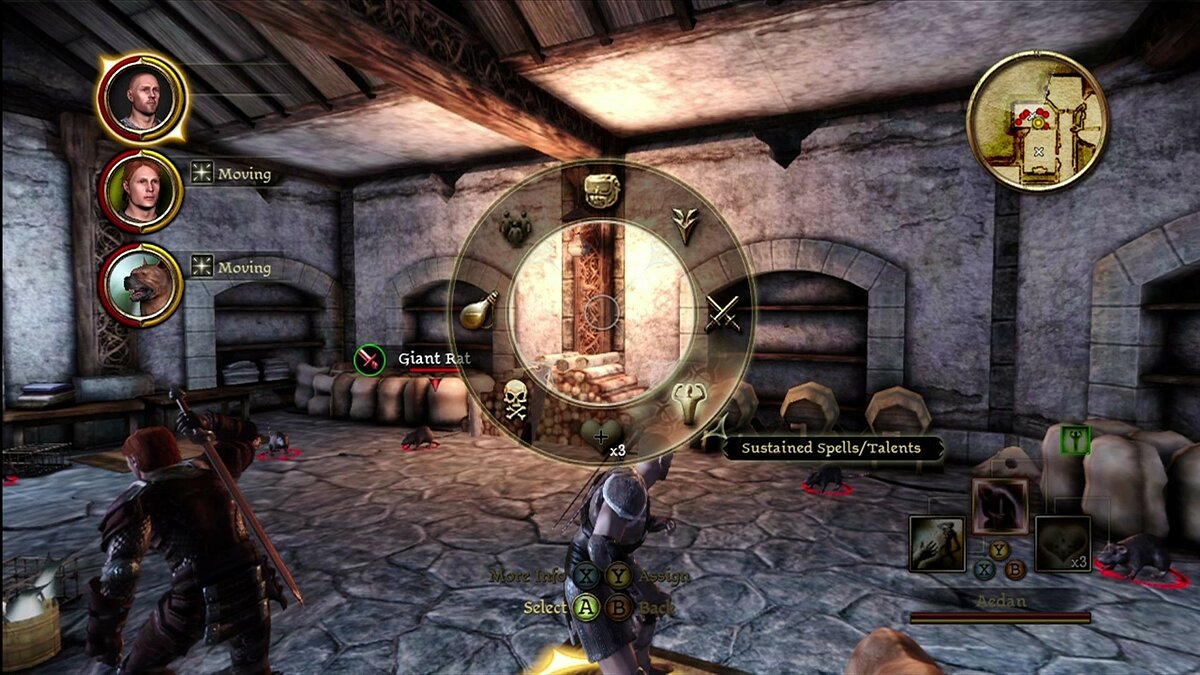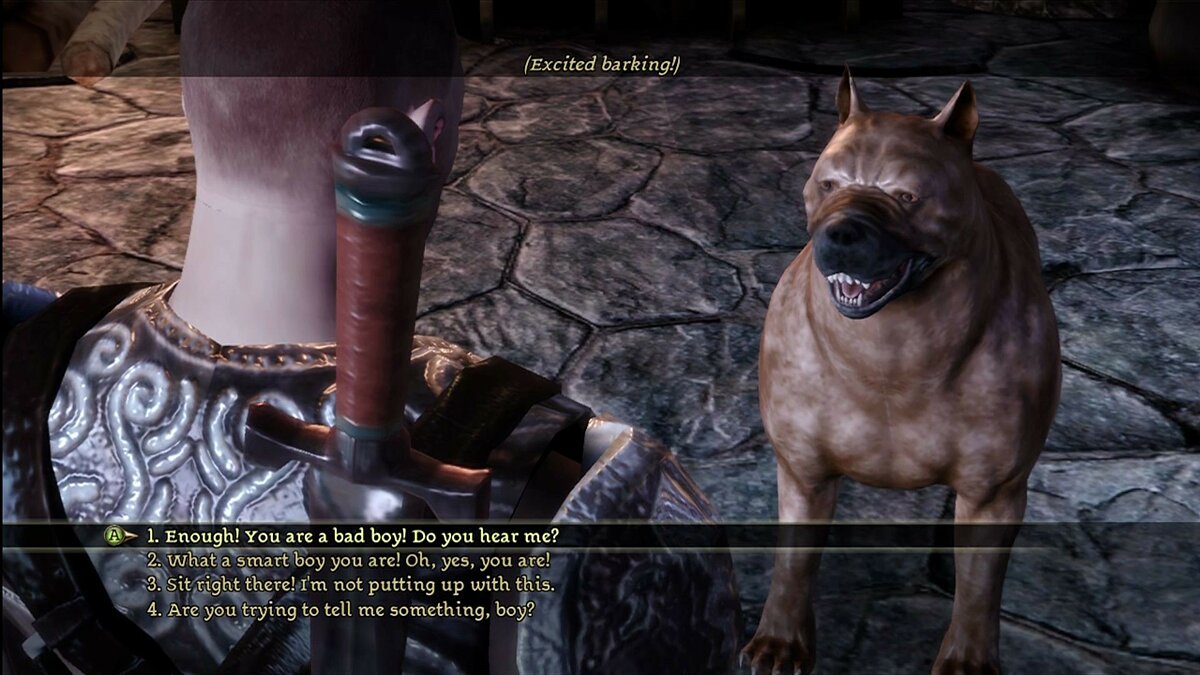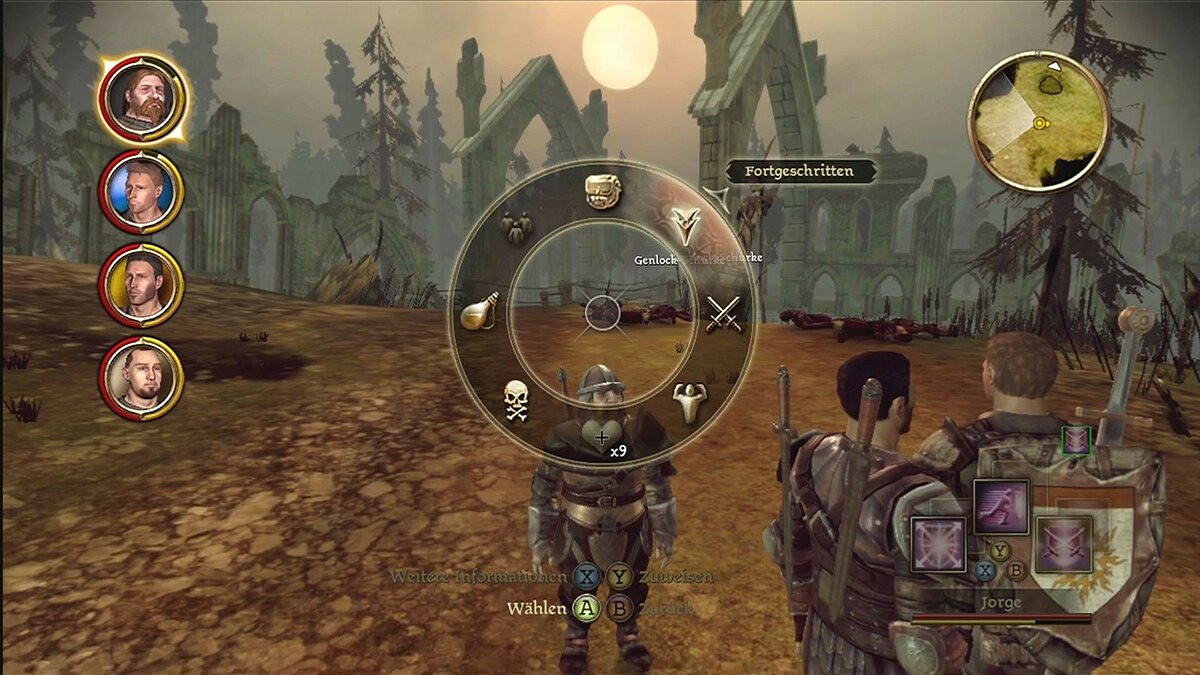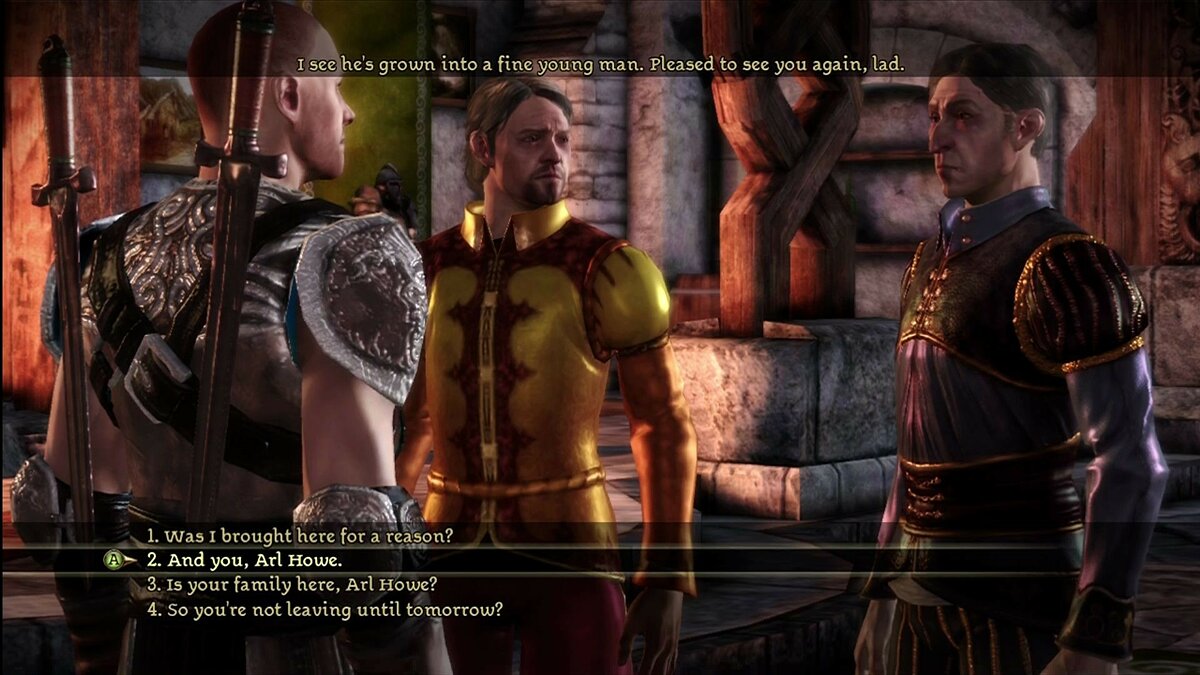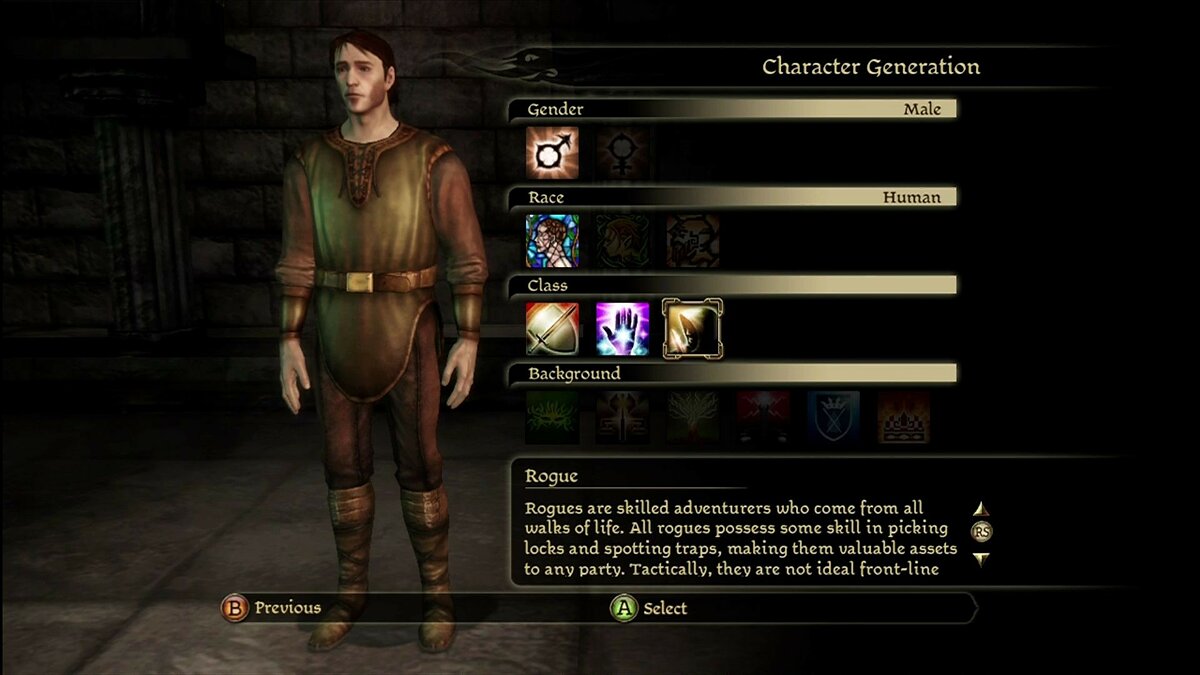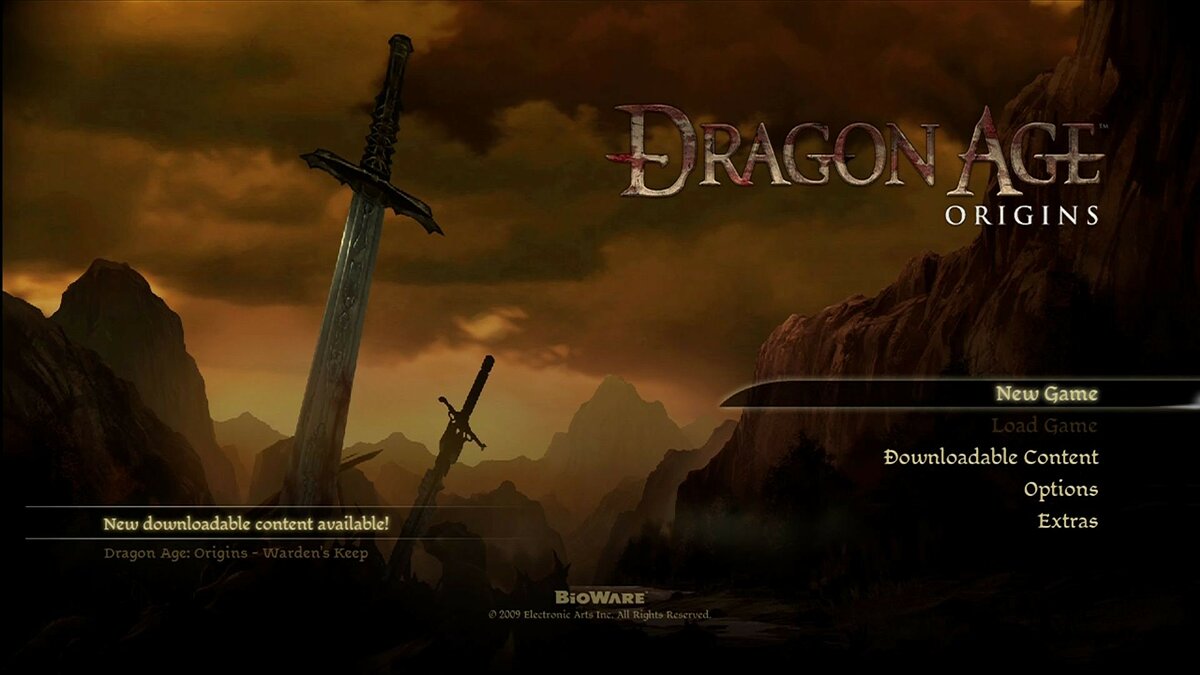На чтение 5 мин. Просмотров 5.7k. Опубликовано 13.06.2021
0
Классический Dragon Age: Origins вышел более десяти лет, так что он Неудивительно, что он показывает проблемы с последней версией Windows 10. Если DAO продолжает давать сбой на вашем ПК , не беспокойтесь. Ниже мы собрали некоторые исправления, чтобы ваша игра снова работала.
Содержание
- Попробуйте эти исправления
- Исправление 1: Установите все обновления Windows
- Исправление 2: более низкие настройки видео в игре
- Исправление 3. Обновите графический драйвер
- Вариант 1. Обновите графический драйвер вручную
- Вариант 2. Обновите графический драйвер автоматически (рекомендуется)
- Исправление 4. Установите привязку DAOrigins.exe
- Исправление 5: Запуск Дракона Age: Origins на DirectX 9
Попробуйте эти исправления
Возможно, вам не нужно пробовать их все. Просто двигайтесь вниз, пока не найдете тот, который подходит.
- Установите все обновления Windows
- Уменьшите настройки видео в игре
- Обновите графический драйвер
- Установить привязку DAOrigins.exe.
- Запустить Dragon Age: Origins на DirectX 9
Исправление 1: Установите все обновления Windows
Сначала вам нужно убедиться, что ваша система обновлена. Последние обновления системы обычно решают проблемы совместимости, поэтому они могут быть решением проблемы сбоя DAO.
Вот как проверить наличие обновлений системы вручную:
- На клавиатуре нажмите Win + I (клавиша с логотипом Windows и клавиша i), чтобы открыть приложение «Параметры Windows». Нажмите Обновление и безопасность .
- Щелкните Проверить наличие обновлений . Затем Windows загрузит и установит доступные исправления. Это может занять некоторое время (до 30 минут).
Чтобы убедиться, что вы установили все обновления системы, повторяйте эти шаги , пока не появится сообщение «Вы в курсе» при нажатии Проверьте наличие обновлений .
После обновления системы перезагрузите компьютер и проверьте, не вылетает ли снова Dragon Age: Origins.
Если это исправление не работает. не помогло, взгляните на следующую ниже.
Исправление 2: более низкие настройки видео в игре
Dragon Age: Origins – старая игра, так что скорее всего будут сбои в новых системах. По мнению некоторых геймеров, снижение настроек видео в игре может остановить сбой. Вы можете попробовать это и посмотреть, есть ли какие-нибудь улучшения.
- Запустите Dragon Age: Origins и откройте Параметры .
- Перейдите на вкладку Видео . В разделе Подробности . установите для Детализация графики , Сглаживание и Детализация текстуры на самое низкое значение. Вы также можете отключить эффекты кадрового буфера .
- Продолжайте игру, чтобы увидеть, не вылетает ли она снова.
Если этот метод не приносит вам удачи, вы можете взглянуть на следующий.
Исправление 3. Обновите графический драйвер
Одной из наиболее частых причин сбоев игры является неисправный или устаревший графический драйвер. . Если вы не помните, когда в последний раз обновляли графический драйвер, обязательно сделайте это сейчас, так как это может сэкономить вам много проблем.
Есть два основных способа обновления графики. драйвер: вручную или автоматически.
Вариант 1. Обновите графический драйвер вручную
Если вы технически подкованный геймер, вы можете потратить некоторое время на обновление своего графического процессора драйвер вручную.
Для этого сначала посетите веб-сайт производителя вашего графического процессора:
- NVIDIA
Затем выполните поиск ваша модель графического процессора. Обратите внимание, что вам следует загружать только последнюю версию установщика драйверов, совместимую с вашей операционной системой. После загрузки откройте программу установки и следуйте инструкциям на экране для обновления.
Вариант 2. Обновите графический драйвер автоматически (рекомендуется)
Если вы этого не сделаете иметь время, терпение или навыки работы с компьютером, чтобы обновить видеодрайверы вручную, вместо этого вы можете сделать это автоматически с помощью Driver Easy . Driver Easy автоматически распознает вашу систему и найдет правильные драйверы для конкретной видеокарты и вашей версии Windows, а также правильно загрузит и установит их:
- Загрузите и установите Driver Easy.
- Запустите Driver Easy и нажмите кнопку Сканировать сейчас . Затем Driver Easy просканирует ваш компьютер и обнаружит все проблемные драйверы.
- Нажмите Обновить все для автоматической загрузки и установки правильной версии всех драйверов, которые отсутствуют или устарели в вашей системе. (Для этого требуется Версия Pro – вам будет предложено выполнить обновление, когда вы нажмете «Обновить все». Если вы не хотите платить за версию Pro, вы все равно можете загрузить и установить все необходимые драйверы с помощью бесплатной версии; вам просто нужно загрузить их по одному и установить вручную, как обычно для Windows.)
Версия Driver Easy Pro поставляется с полной технической поддержкой . Если вам нужна помощь, обратитесь в службу поддержки Driver Easy по адресу
После установки последнюю версию драйвера графического процессора, перезагрузите компьютер и проверьте, не вылетает ли снова DAO.
Если обновление графического драйвера не останавливает сбой, вы можете попробовать следующее решение.
Исправление 4. Установите привязку DAOrigins.exe
Установка привязки DAOrigins.exe означает запуск DAO на одном ядре . Некоторые сообщили, что в этом случае DAO, похоже, работает безупречно. И этот метод имеет смысл для игры 10-летней давности.
Вот как вы можете попробовать:
- Сначала запустите Dragon Age: Origins.
- На клавиатуре нажмите Ctrl + Shift + Esc одновременно, чтобы открыть диспетчер задач..
- Перейдите на вкладку Подробности . Щелкните правой кнопкой мыши DAOrigins.exe и выберите Установить привязку .
- Убедитесь, что только один ЦП выбрано. Затем нажмите OK .
- Перезагрузите и протестируйте игровой процесс.
Если этот трюк не помогает, вы можете проверить следующий ниже.
Исправление 5: Запуск Дракона Age: Origins на DirectX 9
Некоторые игроки предложили обходной путь в Windows 10 для запуска DAO на DirectX 9. Вы можете попробовать то же самое, чтобы установить параметр запуска в программе запуска игры.
Например, вот как установить параметр запуска в Steam.
- В БИБЛИОТЕКЕ Steam щелкните правой кнопкой мыши Dragon Age: Origins и выберите Свойства .
- Во всплывающем окне в разделе ПАРАМЕТРЫ ЗАПУСКА щелкните поле ввода и введите или вставьте -dx9 .
- Запустите Dragon Age: Origins и проверьте, не вылетает ли он снова.
Итак, это исправления для вашей проблемы сбоя Dragon Age: Origins в Windows 10. Если у вас есть какие-либо вопросы или идеи, не стесняйтесь записывать их в комментариях. ниже.
К сожалению, в играх бывают изъяны: тормоза, низкий FPS, вылеты, зависания, баги и другие мелкие и не очень ошибки. Нередко проблемы начинаются еще до начала игры, когда она не устанавливается, не загружается или даже не скачивается. Да и сам компьютер иногда чудит, и тогда в Dragon Age: Origins вместо картинки черный экран, не работает управление, не слышно звук или что-нибудь еще.
Что сделать в первую очередь
- Скачайте и запустите всемирно известный CCleaner (скачать по прямой ссылке) — это программа, которая очистит ваш компьютер от ненужного мусора, в результате чего система станет работать быстрее после первой же перезагрузки;
- Обновите все драйверы в системе с помощью программы Driver Updater (скачать по прямой ссылке) — она просканирует ваш компьютер и обновит все драйверы до актуальной версии за 5 минут;
- Установите Advanced System Optimizer (скачать по прямой ссылке) и включите в ней игровой режим, который завершит бесполезные фоновые процессы во время запуска игр и повысит производительность в игре.
Системные требования Dragon Age
Второе, что стоит сделать при возникновении каких-либо проблем с Dragon Age: Origins, это свериться с системными требованиями. По-хорошему делать это нужно еще до покупки, чтобы не пожалеть о потраченных деньгах.
Минимальные системные требования Dragon Age: Origins:
Windows XP SP3, Процессор: Intel Core 2 DUO, 1 Gb ОЗУ, 20 Gb HDD, nVidia GeForce 6600 Видеопамять: 128 Mb
Посмотреть рекомендуемые требования
Каждому геймеру следует хотя бы немного разбираться в комплектующих, знать, зачем нужна видеокарта, процессор и другие штуки в системном блоке.
Файлы, драйверы и библиотеки
Практически каждое устройство в компьютере требует набор специального программного обеспечения. Это драйверы, библиотеки и прочие файлы, которые обеспечивают правильную работу компьютера.
Начать стоит с драйверов для видеокарты. Современные графические карты производятся только двумя крупными компаниями — Nvidia и AMD. Выяснив, продукт какой из них крутит кулерами в системном блоке, отправляемся на официальный сайт и загружаем пакет свежих драйверов:
- Скачать драйвер для видеокарты Nvidia GeForce
- Скачать драйвер для видеокарты AMD Radeon

Обязательным условием для успешного функционирования Dragon Age является наличие самых свежих драйверов для всех устройств в системе. Скачайте утилиту Driver Updater, чтобы легко и быстро загрузить последние версии драйверов и установить их одним щелчком мыши:
- загрузите Driver Updater и запустите программу;
- произведите сканирование системы (обычно оно занимает не более пяти минут);
- обновите устаревшие драйверы одним щелчком мыши.

Фоновые процессы всегда влияют на производительность. Вы можете существенно увеличить FPS, очистив ваш ПК от мусорных файлов и включив специальный игровой режим с помощью программы Advanced System Optimizer
- загрузите Advanced System Optimizer и запустите программу;
- произведите сканирование системы (обычно оно занимает не более пяти минут);
- выполните все требуемые действия. Ваша система работает как новая!
Когда с драйверами закончено, можно заняться установкой актуальных библиотек — DirectX и .NET Framework. Они так или иначе используются практически во всех современных играх:
- Скачать DirectX
- Скачать Microsoft .NET Framework 3.5
- Скачать Microsoft .NET Framework 4
Еще одна важная штука — это библиотеки расширения Visual C++, которые также требуются для работы Dragon Age: Origins. Ссылок много, так что мы решили сделать отдельный список для них:
- Скачать Microsoft Visual C++ 2005 Service Pack 1
- Скачать Microsoft Visual C++ 2008 (32-бит) (Скачать Service Pack 1)
- Скачать Microsoft Visual C++ 2008 (64-бит) (Скачать Service Pack 1)
- Скачать Microsoft Visual C++ 2010 (32-бит) (Скачать Service Pack 1)
- Скачать Microsoft Visual C++ 2010 (64-бит) (Скачать Service Pack 1)
- Скачать Microsoft Visual C++ 2012 Update 4
- Скачать Microsoft Visual C++ 2013
Если вы дошли до этого места — поздравляем! Наиболее скучная и рутинная часть подготовки компьютера к геймингу завершена. Дальше мы рассмотрим типовые проблемы, возникающие в играх, а также кратко наметим пути их решения.
Dragon Age не скачивается. Долгое скачивание. Решение
Скорость лично вашего интернет-канала не является единственно определяющей скорость загрузки. Если раздающий сервер работает на скорости, скажем, 5 Мб в секунду, то ваши 100 Мб делу не помогут.
Если Dragon Age: Origins совсем не скачивается, то это может происходить сразу по куче причин: неправильно настроен роутер, проблемы на стороне провайдера, кот погрыз кабель или, в конце-концов, упавший сервер на стороне сервиса, откуда скачивается игра.
Dragon Age не устанавливается. Прекращена установка. Решение
Перед тем, как начать установку Dragon Age: Origins, нужно еще раз обязательно проверить, какой объем она занимает на диске. Если же проблема с наличием свободного места на диске исключена, то следует провести диагностику диска. Возможно, в нем уже накопилось много «битых» секторов, и он банально неисправен?
В Windows есть стандартные средства проверки состояния HDD- и SSD-накопителей, но лучше всего воспользоваться специализированными программами.
Но нельзя также исключать и вероятность того, что из-за обрыва соединения загрузка прошла неудачно, такое тоже бывает. А если устанавливаете Dragon Age: Origins с диска, то стоит поглядеть, нет ли на носителе царапин и чужеродных веществ!
Dragon Age: Origins не запускается. Ошибка при запуске. Решение
Dragon Age установилась, но попросту отказывается работать. Как быть?
Выдает ли Dragon Age: Origins какую-нибудь ошибку после вылета? Если да, то какой у нее текст? Возможно, она не поддерживает вашу видеокарту или какое-то другое оборудование? Или ей не хватает оперативной памяти?
Помните, что разработчики сами заинтересованы в том, чтобы встроить в игры систему описания ошибки при сбое. Им это нужно, чтобы понять, почему их проект не запускается при тестировании.
Обязательно запишите текст ошибки. Если вы не владеете иностранным языком, то обратитесь на официальный форум разработчиков Dragon Age. Также будет полезно заглянуть в крупные игровые сообщества и, конечно, в наш FAQ.
Если Dragon Age: Origins не запускается, мы рекомендуем вам попробовать отключить ваш антивирус или поставить игру в исключения антивируса, а также еще раз проверить соответствие системным требованиям и если что-то из вашей сборки не соответствует, то по возможности улучшить свой ПК, докупив более мощные комплектующие.
В Dragon Age черный экран, белый экран, цветной экран. Решение
Проблемы с экранами разных цветов можно условно разделить на 2 категории.
Во-первых, они часто связаны с использованием сразу двух видеокарт. Например, если ваша материнская плата имеет встроенную видеокарту, но играете вы на дискретной, то Dragon Age: Origins может в первый раз запускаться на встроенной, при этом самой игры вы не увидите, ведь монитор подключен к дискретной видеокарте.
Во-вторых, цветные экраны бывают при проблемах с выводом изображения на экран. Это может происходить по разным причинам. Например, Dragon Age: Origins не может наладить работу через устаревший драйвер или не поддерживает видеокарту. Также черный/белый экран может выводиться при работе на разрешениях, которые не поддерживаются игрой.
Dragon Age: Origins вылетает. В определенный или случайный момент. Решение
Играете вы себе, играете и тут — бац! — все гаснет, и вот уже перед вами рабочий стол без какого-либо намека на игру. Почему так происходит? Для решения проблемы стоит попробовать разобраться, какой характер имеет проблема.
Если вылет происходит в случайный момент времени без какой-то закономерности, то с вероятностью в 99% можно сказать, что это ошибка самой игры. В таком случае исправить что-то очень трудно, и лучше всего просто отложить Dragon Age: Origins в сторону и дождаться патча.
Однако если вы точно знаете, в какие моменты происходит вылет, то можно и продолжить игру, избегая ситуаций, которые провоцируют сбой.
Однако если вы точно знаете, в какие моменты происходит вылет, то можно и продолжить игру, избегая ситуаций, которые провоцируют сбой. Кроме того, можно скачать сохранение Dragon Age в нашем файловом архиве и обойти место вылета.
Dragon Age зависает. Картинка застывает. Решение
Ситуация примерно такая же, как и с вылетами: многие зависания напрямую связаны с самой игрой, а вернее с ошибкой разработчика при ее создании. Впрочем, нередко застывшая картинка может стать отправной точкой для расследования плачевного состояния видеокарты или процессора.Так что если картинка в Dragon Age: Origins застывает, то воспользуйтесь программами для вывода статистики по загрузке комплектующих. Быть может, ваша видеокарта уже давно исчерпала свой рабочий ресурс или процессор греется до опасных температур?Проверить загрузку и температуры для видеокарты и процессоров проще всего в программе MSI Afterburner. При желании можно даже выводить эти и многие другие параметры поверх картинки Dragon Age.Какие температуры опасны? Процессоры и видеокарты имеют разные рабочие температуры. У видеокарт они обычно составляют 60-80 градусов по Цельсию. У процессоров немного ниже — 40-70 градусов. Если температура процессора выше, то следует проверить состояние термопасты. Возможно, она уже высохла и требует замены.Если греется видеокарта, то стоит воспользоваться драйвером или официальной утилитой от производителя. Нужно увеличить количество оборотов кулеров и проверить, снизится ли рабочая температура.
Dragon Age: Origins тормозит. Низкий FPS. Просадки частоты кадров. Решение
При тормозах и низкой частоте кадров в Dragon Age первым делом стоит снизить настройки графики. Разумеется, их много, поэтому прежде чем снижать все подряд, стоит узнать, как именно те или иные настройки влияют на производительность.Разрешение экрана. Если кратко, то это количество точек, из которого складывается картинка игры. Чем больше разрешение, тем выше нагрузка на видеокарту. Впрочем, повышение нагрузки незначительное, поэтому снижать разрешение экрана следует только в самую последнюю очередь, когда все остальное уже не помогает.Качество текстур. Как правило, этот параметр определяет разрешение файлов текстур. Снизить качество текстур следует в случае если видеокарта обладает небольшим запасом видеопамяти (меньше 4 ГБ) или если используется очень старый жесткий диск, скорость оборотов шпинделя у которого меньше 7200.Качество моделей (иногда просто детализация). Эта настройка определяет, какой набор 3D-моделей будет использоваться в игре. Чем выше качество, тем больше полигонов. Соответственно, высокополигональные модели требуют большей вычислительной мощности видекарты (не путать с объемом видеопамяти!), а значит снижать этот параметр следует на видеокартах с низкой частотой ядра или памяти.Тени. Бывают реализованы по-разному. В одних играх тени создаются динамически, то есть они просчитываются в реальном времени в каждую секунду игры. Такие динамические тени загружают и процессор, и видеокарту. В целях оптимизации разработчики часто отказываются от полноценного рендера и добавляют в игру пре-рендер теней. Они статичные, потому как по сути это просто текстуры, накладывающиеся поверх основных текстур, а значит загружают они память, а не ядро видеокарты.Нередко разработчики добавляют дополнительные настройки, связанные с тенями:
- Разрешение теней — определяет, насколько детальной будет тень, отбрасываемая объектом. Если в игре динамические тени, то загружает ядро видеокарты, а если используется заранее созданный рендер, то «ест» видеопамять.
- Мягкие тени — сглаживание неровностей на самих тенях, обычно эта опция дается вместе с динамическими тенями. Вне зависимости от типа теней нагружает видеокарту в реальном времени.
Сглаживание. Позволяет избавиться от некрасивых углов на краях объектов за счет использования специального алгоритма, суть которого обычно сводится к тому, чтобы генерировать сразу несколько изображений и сопоставлять их, высчитывая наиболее «гладкую» картинку. Существует много разных алгоритмов сглаживания, которые отличаются по уровню влияния на быстродействие Dragon Age: Origins.Например, MSAA работает «в лоб», создавая сразу 2, 4 или 8 рендеров, поэтому частота кадров снижается соответственно в 2, 4 или 8 раз. Такие алгоритмы как FXAA и TAA действуют немного иначе, добиваясь сглаженной картинки путем высчитывания исключительно краев и с помощью некоторых других ухищрений. Благодаря этому они не так сильно снижают производительность.Освещение. Как и в случае со сглаживанием, существуют разные алгоритмы эффектов освещения: SSAO, HBAO, HDAO. Все они используют ресурсы видеокарты, но делают это по-разному в зависимости от самой видеокарты. Дело в том, что алгоритм HBAO продвигался в основном на видеокартах от Nvidia (линейка GeForce), поэтому лучше всего работает именно на «зеленых». HDAO же, наоборот, оптимизирован под видеокарты от AMD. SSAO — это наиболее простой тип освещения, он потребляет меньше всего ресурсов, поэтому в случае тормозов в Dragon Age: Origins стоит переключиться него.Что снижать в первую очередь? Как правило, наибольшую нагрузку вызывают тени, сглаживание и эффекты освещения, так что лучше начать именно с них.Часто геймерам самим приходится заниматься оптимизацией Dragon Age: Origins. Практически по всем крупным релизам есть различные соответствующие и форумы, где пользователи делятся своими способами повышения производительности.
Один из них — специальная программа под названием Advanced System Optimizer. Она сделана специально для тех, кто не хочет вручную вычищать компьютер от разных временных файлов, удалять ненужные записи реестра и редактировать список автозагрузки. Advanced System Optimizer сама сделает это, а также проанализирует компьютер, чтобы выявить, как можно улучшить производительность в приложениях и играх.
Скачать Advanced System Optimizer
Dragon Age: Origins лагает. Большая задержка при игре. Решение
Многие путают «тормоза» с «лагами», но эти проблемы имеют совершенно разные причины. Dragon Age тормозит, когда снижается частота кадров, с которой картинка выводится на монитор, и лагает, когда задержка при обращении к серверу или любому другому хосту слишком высокая.
Именно поэтому «лаги» могут быть только в сетевых играх. Причины разные: плохой сетевой код, физическая удаленность от серверов, загруженность сети, неправильно настроенный роутер, низкая скорость интернет-соединения.
Впрочем, последнее бывает реже всего. В онлайн-играх общение клиента и сервера происходит путем обмена относительно короткими сообщениями, поэтому даже 10 Мб в секунду должно хватить за глаза.
В Dragon Age нет звука. Ничего не слышно. Решение
Dragon Age: Origins работает, но почему-то не звучит — это еще одна проблема, с которой сталкиваются геймеры. Конечно, можно играть и так, но все-таки лучше разобраться, в чем дело.
Сначала нужно определить масштаб проблемы. Где именно нет звука — только в игре или вообще на компьютере? Если только в игре, то, возможно, это обусловлено тем, что звуковая карта очень старая и не поддерживает DirectX.
Если же звука нет вообще, то дело однозначно в настройке компьютера. Возможно, неправильно установлены драйвера звуковой карты, а может быть звука нет из-за какой-то специфической ошибки нашей любимой ОС Windows.
В Dragon Age не работает управление. Dragon Age: Origins не видит мышь, клавиатуру или геймпад. Решение
Как играть, если невозможно управлять процессом? Проблемы поддержки специфических устройств тут неуместны, ведь речь идет о привычных девайсах — клавиатуре, мыши и контроллере.Таким образом, ошибки в самой игре практически исключены, почти всегда проблема на стороне пользователя. Решить ее можно по-разному, но, так или иначе, придется обращаться к драйверу. Обычно при подключении нового устройства операционная система сразу же пытается задействовать один из стандартных драйверов, но некоторые модели клавиатур, мышей и геймпадов несовместимы с ними.Таким образом, нужно узнать точную модель устройства и постараться найти именно ее драйвер. Часто с устройствами от известных геймерских брендов идут собственные комплекты ПО, так как стандартный драйвер Windows банально не может обеспечить правильную работу всех функций того или иного устройства.Если искать драйверы для всех устройств по отдельности не хочется, то можно воспользоваться программой Driver Updater. Она предназначена для автоматического поиска драйверов, так что нужно будет только дождаться результатов сканирования и загрузить нужные драйвера в интерфейсе программы.Нередко тормоза в Dragon Age могут быть вызваны вирусами. В таком случае нет разницы, насколько мощная видеокарта стоит в системном блоке. Проверить компьютер и отчистить его от вирусов и другого нежелательного ПО можно с помощью специальных программ. Например NOD32. Антивирус зарекомендовал себя с наилучшей стороны и получили одобрение миллионов пользователей по всему миру. ZoneAlarm подходит как для личного использования, так и для малого бизнеса, способен защитить компьютер с операционной системой Windows 10, Windows 8, Windows 7, Windows Vista и Windows XP от любых атак: фишинговых, вирусов, вредоносных программ, шпионских программ и других кибер угроз. Новым пользователям предоставляется 30-дневный бесплатный период.Nod32 — анитивирус от компании ESET, которая была удостоена многих наград за вклад в развитие безопасности. На сайте разработчика доступны версии анивирусных программ как для ПК, так и для мобильных устройств, предоставляется 30-дневная пробная версия. Есть специальные условия для бизнеса.
Dragon Age: Origins, скачанная с торрента не работает. Решение
Если дистрибутив игры был загружен через торрент, то никаких гарантий работы быть в принципе не может. Торренты и репаки практически никогда не обновляются через официальные приложения и не работают по сети, потому что по ходу взлома хакеры вырезают из игр все сетевые функции, которые часто используются для проверки лицензии.
Такие версии игр использовать не просто неудобно, а даже опасно, ведь очень часто в них изменены многие файлы. Например, для обхода защиты пираты модифицируют EXE-файл. При этом никто не знает, что они еще с ним делают. Быть может, они встраивают само-исполняющееся программное обеспечение. Например, майнер, который при первом запуске игры встроится в систему и будет использовать ее ресурсы для обеспечения благосостояния хакеров. Или вирус, дающий доступ к компьютеру третьим лицам. Тут никаких гарантий нет и быть не может.К тому же использование пиратских версий — это, по мнению нашего издания, воровство. Разработчики потратили много времени на создание игры, вкладывали свои собственные средства в надежде на то, что их детище окупится. А каждый труд должен быть оплачен.Поэтому при возникновении каких-либо проблем с играми, скачанными с торрентов или же взломанных с помощью тех или иных средств, следует сразу же удалить «пиратку», почистить компьютер при помощи антивируса и приобрести лицензионную копию игры. Это не только убережет от сомнительного ПО, но и позволит скачивать обновления для игры и получать официальную поддержку от ее создателей.
Dragon Age: Origins выдает ошибку об отсутствии DLL-файла. Решение
Как правило, проблемы, связанные с отсутствием DLL-библиотек, возникают при запуске Dragon Age, однако иногда игра может обращаться к определенным DLL в процессе и, не найдя их, вылетать самым наглым образом.
Чтобы исправить эту ошибку, нужно найти необходимую библиотеку DLL и установить ее в систему. Проще всего сделать это с помощью программы DLL-fixer, которая сканирует систему и помогает быстро найти недостающие библиотеки.
Если ваша проблема оказалась более специфической или же способ, изложенный в данной статье, не помог, то вы можете спросить у других пользователей в нашей рубрике «Вопросы и ответы». Они оперативно помогут вам!
Благодарим за внимание!
Классическая версия Dragon Age: Origins выпускается более десяти лет, поэтому неудивительно, что она показывает проблемы с последней версией Windows 10. Если DAO продолжает вылетать на вашем ПК , не волнуйся. Ниже мы собрали некоторые исправления, чтобы ваша игра снова работала.
Попробуйте эти исправления
Возможно, вам не придется пробовать их все. Просто спускайтесь вниз, пока не найдете ту, которая справится с задачей.
- Установите все обновления Windows
- Более низкие настройки видео в игре
- Обновите свой графический драйвер
- Установите привязку DAOrigins.exe
- Запустите Dragon Age: Origins на DirectX 9
Исправление 1. Установите все обновления Windows.
Сначала вам нужно убедиться, что ваша система обновлена. Последние обновления системы обычно решают проблемы совместимости, поэтому они могут быть решением проблемы сбоя DAO.
Вот как проверить наличие обновлений системы вручную:
- На клавиатуре нажмите Win + I (клавиша с логотипом Windows и клавиша i), чтобы открыть приложение «Настройки Windows». Нажмите Обновление и безопасность .
- Нажмите Проверить обновления . Затем Windows загрузит и установит доступные исправления. Это может занять некоторое время (до 30 минут).
Чтобы подтвердить, что вы установили все обновления системы, повтори эти шаги пока не появится сообщение ‘Вы в курсе последних событий’, когда вы нажмете Проверить обновления .
После обновления вашей системы перезагрузите компьютер и проверьте, не вылетает ли Dragon Age: Origins снова.
Если это исправление вам не помогает, обратите внимание на следующее ниже.
Исправление 2: более низкие настройки видео в игре
Dragon Age: Origins — старая игра, поэтому в новых системах могут быть сбои. По мнению некоторых геймеров, снижение настроек видео в игре может остановить сбой. Вы можете попробовать это и посмотреть, есть ли улучшения.
- Запустите Dragon Age: Origins и откройте Опции .
- Перейдите к видео таб. Под Деталь раздел. задавать Детали графики , Сглаживание и Детализация текстур до самого низкого значения. Вы также можете отключить Эффекты кадрового буфера .
- Продолжайте игру, чтобы увидеть, не вылетит ли она снова.
Если вам не повезло, попробуйте следующий.
Исправление 3: обновите графический драйвер
Одна из наиболее частых причин сбоев игры — неисправный или устаревший графический драйвер . Если вы не помните, когда в последний раз обновляли драйвер видеокарты, обязательно сделайте это сейчас, так как это избавит вас от множества проблем.
Есть два основных способа обновить драйвер видеокарты: вручную или автоматически.
Вариант 1. Обновите графический драйвер вручную
Если вы технически подкованный геймер, вы можете потратить некоторое время на обновление драйвера графического процессора вручную.
Для этого сначала посетите веб-сайт производителя вашего графического процессора:
- NVIDIA
- AMD
- Intel
Затем найдите свою модель графического процессора. Обратите внимание, что вам следует загружать только последнюю версию установщика драйверов, совместимую с вашей операционной системой. После загрузки откройте программу установки и следуйте инструкциям на экране для обновления.
Вариант 2. Обновите драйвер видеокарты автоматически (рекомендуется)
Если у вас нет времени, терпения или компьютерных навыков для обновления видеодрайверов вручную, вместо этого вы можете сделать это автоматически с помощью Водитель Easy . Driver Easy автоматически распознает вашу систему и найдет правильные драйверы для конкретной видеокарты и вашей версии Windows, а также правильно загрузит и установит их:
- Скачать и установите Driver Easy.
- Запустите Driver Easy и щелкните Сканировать сейчас кнопка. Затем Driver Easy просканирует ваш компьютер и обнаружит все проблемные драйверы.
- Нажмите Обновить все для автоматической загрузки и установки правильной версии все драйверы, которые отсутствуют или устарели в вашей системе (для этого требуется Pro версия — вам будет предложено выполнить обновление, когда вы нажмете «Обновить все». Если вы не хотите платить за версию Pro, вы все равно можете загрузить и установить все необходимые драйверы вместе с бесплатной версией; вам просто нужно загрузить их по одному и установить вручную, как обычно в Windows.)
Профессиональная версия Driver Easy приходит с полная техническая поддержка . Если вам нужна помощь, пожалуйста, свяжитесь с нами. Служба поддержки Driver Easy в support@letmeknow.ch .
После того, как вы установили последнюю версию драйвера графического процессора, перезагрузите компьютер и проверьте, не вылетает ли DAO снова.
Если обновление графического драйвера не остановило сбой, вы можете попробовать следующее решение.
Исправление 4. Установите привязку DAOrigins.exe.
Установка сродства DAOrigins.exe означает запуск DAO на одном ядре . Некоторые сообщили, что в этом случае DAO, похоже, работает безупречно. И этот метод имеет смысл для игры 10-летней давности.
Вот как можно попробовать:
- Первый запуск Dragon Age: Origins.
- На клавиатуре нажмите Ctrl + Shift + Esc одновременно открыть диспетчер задач.
- Перейдите к Подробности таб. Щелкните правой кнопкой мыши DAOrigins.exe и выберите Установить привязку .
- Убеждаться только один процессор выбрано. Затем нажмите хорошо .
- Перезапустите игру и проверьте игровой процесс.
Если этот трюк не помогает, попробуйте следующий ниже.
Исправление 5: запустите Dragon Age: Origins на DirectX 9
Некоторые игроки предложили обходной путь в Windows 10 для запуска DAO в DirectX 9. Вы можете попробовать то же самое, чтобы установить параметр запуска в программе запуска игры.
Например, вот как настроить параметр запуска в Steam.
- В БИБЛИОТЕКЕ Steam щелкните правой кнопкой мыши Dragon Age: Истоки и выберите Характеристики .
- Во всплывающем окне под ВАРИАНТЫ ЗАПУСКА раздел, щелкните поле ввода и введите или вставьте -dx9 .
- Запустите Dragon Age: Origins и проверьте, не вылетает ли он снова.
Итак, это исправления для вашей проблемы сбоя Dragon Age: Origins в Windows 10. Если у вас есть какие-либо вопросы или идеи, не стесняйтесь записывать их в комментариях ниже.
I had issues with DA:O when I got my Christmas present that I’m using to type this message. Windows 10, nice Nvidia card, yada, yada, yada.
TL;DR: Not in any particular order
I change the compatibility mode to Win 7
Change affinity to only one of eleven CPU’s—usually CPU 01 or something when launching the game. There are ways to make it permanent but, I don’t mind doing it every launch.
I did a clean uninstall of all of the Nividia related items from the computer with the help of a YouTube video that directed me to a Direct download uninstaller program
Got rid of Nvidia Experience program that came with the drivers package. Just go to Nvidia’s official site and download your video drivers from there. Works great but, you won’t be notified when to download new ones… it’s usually 3-5 weeks…
Change the video settings to LOW while in game. If you keep the settings maxed out the game will crash at random points and, yes, there are ways to prevent this and keep settings maxed out but, I haven’t pursued it.
If you find some of this to be helpful I will track down the video I used to keep the game running and post it.
I had issues with DA:O when I got my Christmas present that I’m using to type this message. Windows 10, nice Nvidia card, yada, yada, yada.
TL;DR: Not in any particular order
I change the compatibility mode to Win 7
Change affinity to only one of eleven CPU’s—usually CPU 01 or something when launching the game. There are ways to make it permanent but, I don’t mind doing it every launch.
I did a clean uninstall of all of the Nividia related items from the computer with the help of a YouTube video that directed me to a Direct download uninstaller program
Got rid of Nvidia Experience program that came with the drivers package. Just go to Nvidia’s official site and download your video drivers from there. Works great but, you won’t be notified when to download new ones… it’s usually 3-5 weeks…
Change the video settings to LOW while in game. If you keep the settings maxed out the game will crash at random points and, yes, there are ways to prevent this and keep settings maxed out but, I haven’t pursued it.
If you find some of this to be helpful I will track down the video I used to keep the game running and post it.
Piece_of_Shit написал:
Я поставил автоматическую дефрагментацию ежедневно
Это верно(почти), потому что Майкрасовт — это гарант качества и надежности, в отличае от условно-бесплатных програм.
И так: HDD — не железный и ежедневная дефрагментация плачевно сказывается на его продолжительности жизни. Прибавьте сюда еще вот эти параметры:
Спойлер
У кого то это время очень даже маленькое. Частые включения выключения — не идут на пользу. Нужно выбирать оптимальные значения — это касается и дефрагментации тоже. Происходит обычная банальность: когда запущена программа или игра и тут бамс, по расписанию дефрагментация. Вместо того чтобы обслуживать софт/игру, головка начинает переписывать сектора. Это нето чтобы критично, это сказывается на работе запущенных программ.
Про патч на 4Gb: прога делает улучшенную копию .exe Но вы должны сохранить родной файлик и только потом копию переименовывать в
оригенал
. И запускать уже с него игру.
Даже в Стиме пишут что игра упирается в 2GB оперативки. Будь у вас 4 или 8 оперативной памяти, игра будет всегда задействовать только 2.
В DA2 я пропатчил, и моды накатил. Играется прекрасно, особенно с модом на текстуры. В первой части, я не помню ставил ли патч на Оперативку, НО там дофегища различных модов и игра пройдена без единого вылета. Кто его знает, может это магазин от Юбиков такой глючный, увы я не имел дело с Origin.
@beetle_rus
Попробовала вчера ранее сказанные советы про командную строку и прочее.
В панели управления NVIDIA для DAO сразу и стоял высокопроизводительный процессор Nvidia. Я как-то читала, что такое рекомендуют, поэтому ставлю теперь на играемые игры.
Сканирование ПК на вирусы таковые не выявило, а рекламные продукты нашлись от антивируса Панда (2 шт.)
3 команды в командной строке не выявили никаких ошибок. Отчет во вложении)
У меня тоже, как и у @FalleInside, текстуры периодически бывают сломанные, как такое появляется через минуту или меньше, игра вылетала. Драйверы я обновляла, заново ставила, так что может есть еще какая-то программа, которая за это отвечает, но не установлена?
Также отмечу, что ноутбуку с момента покупки исполнилось только 3 месяца. Поэтому видеодрайвер ставился с нуля, а потом сразу же проверялась разница в DA между новым и старым ноутом. Правда, времени за играми проведено еще мало, так что все возможности/проблемы еще не освоены, но пока успели с мужем заметить, что у него World of Tanks вылетает на некоторых танках, на некоторых работает без проблем. Возможно, действительно есть какая-то программа, которая не установлена на Win10, а в других версиях была по умолчанию?…